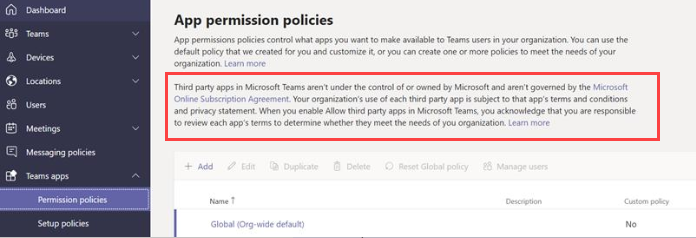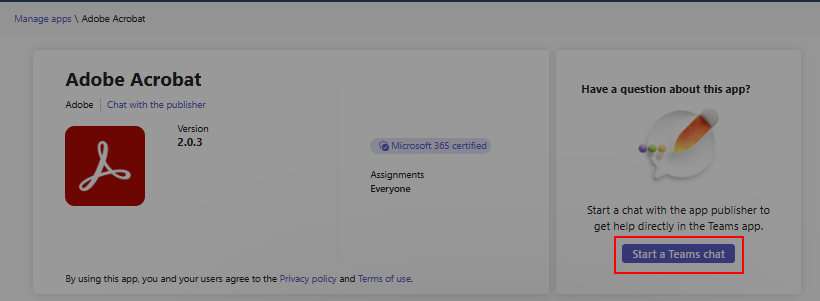Remarque
L’accès à cette page nécessite une autorisation. Vous pouvez essayer de vous connecter ou de modifier des répertoires.
L’accès à cette page nécessite une autorisation. Vous pouvez essayer de modifier des répertoires.
Dans le Centre d’administration Teams, nous fournissons quelques pages et interfaces utilisateur dédiées pour gérer vos applications. Vous gérez les applications pour votre organization dans la page Gérer les applications du portail du Centre d’administration Teams. Utilisez l’URL https://admin.teams.microsoft.com/policies/manage-apps pour afficher et régir les applications disponibles dans le catalogue d’applications de votre organization. Évaluez les applications avant de les autoriser, recherchez des informations de support et gérez la disponibilité des applications au sein de votre organisation par utilisateur ou par application. À partir d’avril 2025, votre locataire est automatiquement migré vers la gestion centrée sur les applications.
Le Centre d’administration Teams inclut désormais des applications à envisager d’autoriser la vignette sur la page Gérer les applications. Cette vignette affiche le nombre d’applications certifiées microsoft 365 et certifiées par l’éditeur , ce qui permet aux administrateurs d’identifier rapidement les applications approuvées. Sélectionnez un nombre pour filtrer la liste des applications et simplifier la gestion des applications.
Un nouvel onglet Sécurité et conformité sur la page des détails de chaque application affiche ses status de certification, son attestation de l’éditeur, ses attributs de sécurité clés, etc. Pour plus d’informations, consultez Programme de conformité des applications pour la sécurité, la gestion des données et la confidentialité.
Pour utiliser le Centre d’administration Teams, vous devez disposer d’un rôle Administrateur Teams. Certains administrateurs disposant d’un rôle de privilège plus élevé peuvent accomplir des tâches de gouvernance des applications, mais nous vous recommandons d’utiliser le rôle de privilège inférieur si possible. Pour plus d’informations, consultez Rôles d’administrateur Teams et Rôles d’administrateur Microsoft 365.
Les développeurs d’applications étendent Microsoft 365 Copilot en créant des agents copilot, par exemple, une extension de message Microsoft Teams ou un connecteur Power Platform. Ces agents copilotes augmentent la productivité des utilisateurs dans les tâches quotidiennes et les flux de travail. Les administrateurs gèrent les agents copilot dans la page Applications intégrées du Centre d’administration Microsoft 365.
Remarque
Vous pouvez uniquement afficher et gérer les applications déployées dans le même canal de mise en production que votre locataire. Par exemple, si votre locataire se trouve dans le canal de mise en production générale, vous ne pouvez pas gérer les applications déployées dans les canaux de préversion privée ou publique. Ce n’est pas un problème pour les applications qui sont publiées sur le canal de publication générale.
Cas d’utilisation de la gestion des applications et interfaces disponibles
Les options permettant d’accomplir la plupart des cas d’utilisation de la gestion des applications sont disponibles dans le Centre d’administration Teams. En outre, certaines options sont disponibles dans d’autres portails ou dans d’autres pages du Centre d’administration Teams.
Les tâches de gestion des applications prises en charge dans le centre d’administration sont tablées comme suit :
| Cas d’utilisation de la gestion des applications | Lien vers l’interface | Documentation |
|---|---|---|
| Contrôlez les applications disponibles pour les utilisateurs de votre organisation en autorisant et en bloquant les applications. Vous pouvez également charger et approuver des applications personnalisées. Après avoir géré les applications sur cette page, vous pouvez utiliser les stratégies d’autorisation et de configuration des applications pour configurer les applications disponibles pour des utilisateurs spécifiques dans le magasin d’applications de votre organisation. | Gérer les applications dans le Centre d’administration Teams | Article actuel |
| Les utilisateurs et groupes spécifiques que vous sélectionnez peuvent accéder à l’application. Les types de groupes pris en charge incluent les groupes de sécurité, les groupes Microsoft 365, les groupes d’appartenance d’utilisateurs dynamiques, les groupes imbriqués et les listes de distribution. Les utilisateurs invités ne peuvent pas accéder à l’application, même s’ils y sont affectés. | Tableau de bord TAC | Access Control for Apps |
| Vous pouvez personnaliser le magasin d’applications Teams avec le logo, l’arrière-plan personnalisé ou la couleur de votre organisation. | Personnaliser le magasin | Personnaliser le magasin d’applications de votre organisation |
| Le rapport d’utilisation des applications Teams fournit des informations sur les applications utilisées, les utilisateurs actifs et d’autres informations sur l’utilisation des applications. | Rapports d’utilisation | Rapport d’utilisation des applications Teams |
| Vos utilisateurs peuvent ajouter des applications lorsqu’ils hébergent des réunions ou des conversations avec des invités. Ils peuvent également utiliser des applications partagées par des invités lorsqu’ils rejoignent des réunions ou des conversations hébergées en externe. Les stratégies de données de l’organisation de l’utilisateur hôte et les pratiques de partage de données de toutes les applications tierces partagées par l’organisation de cet utilisateur sont appliquées. | Accès externe | Comportement des applications en fonction des types d’utilisateurs |
| Avec l’accès invité, vous pouvez fournir l’accès aux applications et à d’autres fonctionnalités Teams aux personnes extérieures à votre organisation, tout en conservant le contrôle sur vos données d’entreprise. | Accès invité | Accès invité dans Teams |
| Les stratégies de mise à jour Teams sont utilisées pour gérer les utilisateurs de Teams et d’Office en préversion qui peuvent voir les fonctionnalités de préversion ou d’aperçu dans l’application Teams. | Stratégies de mise à jour Teams | Préversion publique de Teams |
Exporter le catalogue d’applications au format CSV
En tant qu’administrateur, vous pouvez exporter l’intégralité du catalogue d’applications de votre organisation à partir du Centre d’administration Teams. Il peut vous aider à vous coordonner avec les équipes d’administration et de sécurité pour évaluer les applications, vérifier la disponibilité des applications, vérifier les status d’application, etc.


Autoriser ou bloquer des applications
En tant qu’administrateur, vous contrôlez l’accès à tous les types d’applications utilisées dans votre organization. Connaître les différents types d’applications auxquels vous pouvez accéder. Teams fournit des contrôles granulaires pour configurer l’accès pour chaque application et pour chaque utilisateur. Pour autoriser une application ou un agent Copilot, vous devez effectuer tous les paramètres suivants. Pour bloquer une application, utilisez l’un des paramètres suivants :
| Méthode | Étendue | Cas d'utilisation |
|---|---|---|
| Paramètres de l’application à l’échelle de l’organisation | Au niveau de l’organisation | Utilisez ce paramètre pour autoriser l’utilisation d’applications pertinentes dans votre organisation. |
| gestion centrée sur les applications | Au niveau de l’utilisateur | Permettre à tous les utilisateurs ou à des utilisateurs spécifiques d’utiliser une application. |
Vous pouvez autoriser ou bloquer des applications ou des agents Copilot spécifiques sur la page Gérer les applications ou dans la page des détails de l’application. Si votre organization n’est pas migrée vers la gestion unifiée des applications, autorisez ou bloquez l’application ou l’agent Copilot dans le Centre d’administration Teams et sous la page Applications intégrées dans Centre d’administration Microsoft 365. Si votre organization est migrée vers la gestion unifiée des applications, autorisez ou bloquez l’application ou l’agent Copilot dans le centre d’administration Teams ou dans la page Applications intégrées dans Centre d’administration Microsoft 365. Consultez Gestion unifiée des agents et des applications pour comprendre comment vous pouvez unifier les agents et la disponibilité des applications dans les deux centres d’administration.
La page Gérer les applications affiche toutes les applications disponibles et les status actuelles de l’application au niveau de l’organisation. Pour autoriser ou bloquer une application dans TAC, procédez comme suit :
Connectez-vous au Centre d’administration Teams et accédez aux applications> TeamsGérer les applications.
Sélectionnez l’application dans la page Gérer les applications , puis sélectionnez l’option Autoriser ou Bloquer .
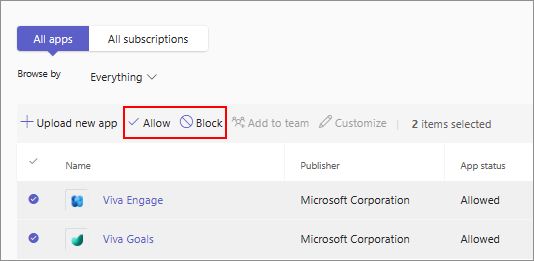
Vous pouvez également cliquer sur le nom de l’application pour ouvrir la page des détails de l’application. Modifiez status entre Autorisé et Bloqué.
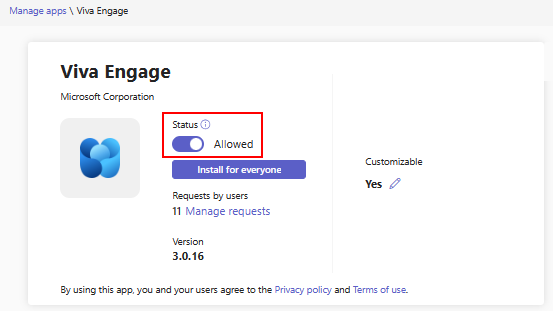
Utilisez l’attribution d’application via la gestion centrée sur l’application pour définir l’accès utilisateur aux applications. Les stratégies d’autorisation d’application précédentes sont déconseillées.
Lorsqu’un développeur publie une application dans le magasin Teams, certaines applications peuvent avoir besoin d’un administrateur pour configurer l’application. Avant qu’un administrateur n’autorise une telle application, elle s’affiche comme Blocked by publisher dans le centre d’administration. Avant de l’autoriser pour les utilisateurs, suivez les instructions de l’éditeur pour configurer l’application.
Pour bloquer toutes les applications tierces, ouvrez les paramètres de l’application à l’échelle de l’organisation dans la page Gérer les applications et interdisez l’utilisation d’applications tierces. Avec l’affectation centrée sur l’application, vous pouvez également bloquer les applications créées par Microsoft.
Remarque
À partir du client Teams, vos utilisateurs peuvent vous demander d’autoriser les applications qui ne sont pas disponibles pour eux. Vous recevez des notifications et pouvez autoriser l’application. Pour plus d’informations, consultez Afficher et gérer les demandes des utilisateurs.
- Si votre organization est migrée vers la gestion unifiée des applications, vous pouvez autoriser les applications et les agents Copilot dans le centre d’administration Teams ou dans la page Applications intégrées dans Centre d’administration Microsoft 365. Pour plus d’informations, consultez Gestion unifiée des agents et des applications.
Remarque
Jusqu’à ce que votre locataire soit migré vers la gestion unifiée des applications, assurez-vous que les paramètres des deux centres d’administration, tels que les applications bloquées ou les paramètres d’application à l’échelle de l’organisation, restent synchronisés. Cette mesure empêche les interruptions inattendues ou les problèmes liés aux fonctionnalités de l’application.
Gérer les paramètres d’application à l’échelle de l’organisation
Utilisez les paramètres d’application à l’échelle de l’organisation pour contrôler si les utilisateurs disposant d’une licence F bénéficient de l’expérience d’application de première ligne personnalisée. Vérifiez si les utilisateurs peuvent installer des applications tierces ou charger des applications personnalisées dans votre organization.
Dans la page Gérer les applications , sous le menu Actions , sélectionnez Paramètres de l’application à l’échelle de l’organisation. Vous pouvez ensuite configurer les paramètres souhaités dans le volet.
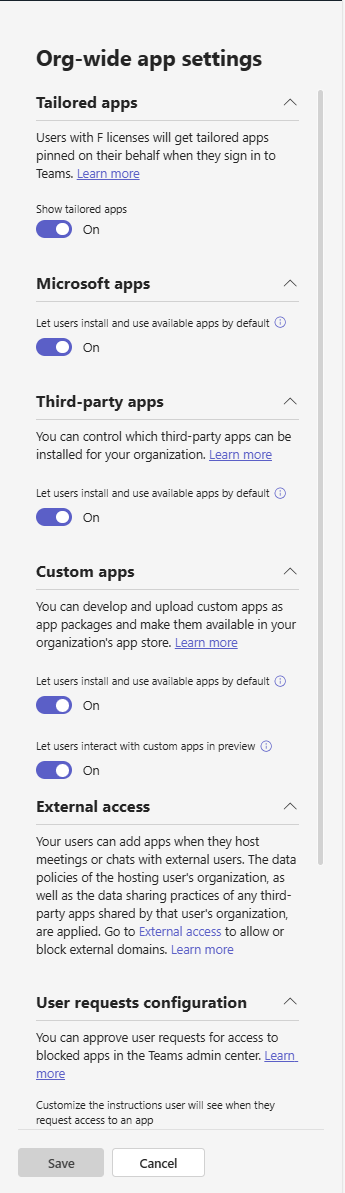
Sous Applications personnalisées, désactivez ou activez Afficher les applications personnalisées. Lorsque ce paramètre est activé, les utilisateurs disposant d’une licence F bénéficient de l’expérience d’application de première ligne personnalisée. Cette expérience épingle les applications les plus pertinentes dans Teams pour les employés de première ligne. Pour en savoir plus, consultez Personnaliser les applications Teams pour vos employés de première ligne. Cette fonctionnalité est disponible pour les licences F.
Sous Applications Microsoft, un seul contrôle permet automatiquement aux utilisateurs d’installer et d’utiliser les applications disponibles par défaut.
Sous Applications tierces, un seul contrôle gère la disponibilité en bloc des applications tierces nouvelles et existantes.
Sous Applications personnalisées, désactivez ou activez l’option Permettre aux utilisateurs d’installer et d’utiliser les applications disponibles par défaut . Ce paramètre détermine si les utilisateurs peuvent installer et utiliser les applications personnalisées que vous mettez à leur disposition. Pour en savoir plus sur les applications personnalisées, consultez Comment gérer les applications personnalisées.
Cliquez sur Enregistrer. Les paramètres prennent effet au bout de quelques heures.
Administration paramètres du centre peuvent permettre à vos utilisateurs de collaborer avec des utilisateurs d’autres organisations. Pour comprendre comment les applications fonctionnent avec les utilisateurs externes dans les réunions, consultez Applications Teams pour les participants externes.
Installer des applications ou permettre aux utilisateurs d’installer des applications et de désinstaller des applications
Les administrateurs informatiques peuvent installer des applications Teams pour tout ou partie des utilisateurs dans leur organization. Les développeurs peuvent créer des applications Teams pour travailler sur Outlook et Microsoft 365 Apps (anciennement office.com). Vous pouvez facilement préinstaller les applications sur tous les hôtes pris en charge. Vous pouvez également laisser les utilisateurs installer des applications par eux-mêmes. Quelques applications prises en charge peuvent également être installées automatiquement si un utilisateur les utilise en dehors des équipes. Pour plus d’informations, consultez comment préinstaller des applications.
Gérer les paramètres d’application à l’échelle de l’organisation pour Microsoft 365 secteur public
Dans un déploiement Microsoft 365 Government – GCC, GCCH et DoD de Teams, toutes les applications tierces sont bloquées par défaut. Dans GCC, vous voyez la remarque suivante sur la gestion des applications tierces sur la page stratégies d’autorisation des applications dans le Centre d’administration Microsoft Teams.
Gérer les applications dans les environnements cloud 21Vianet et air-gapped
Dans Microsoft 365 géré par 21Vianet et les environnements cloud à air-gapped, vous obtenez une vue d’ensemble des applications dans la page Gérer les applications Teams>.
Pour afficher plus de détails sur une application, sélectionnez le nom d’une application pour accéder à la page des détails de l’application. Vous pouvez autoriser ou bloquer l’application pour vos utilisateurs.
Informations de support pour les applications
Vous pouvez avoir des requêtes sur les paramètres d’administration ou la configuration, les flux utilisateur et les fonctionnalités d’application, la résolution des problèmes d’application, etc. Vous recevez des informations de support sur les applications des deux sources différentes suivantes :
Nous ne fournissons pas de support client direct pour les applications Teams, mais nous fournissons les mesures de protection, les contrôles d’intégrité et les méthodes de certification suivants pour les applications :
- Nous case activée de manière proactive les applications Teams pour les problèmes et informons le développeur de mettre à jour leur application. Les scénarios abordés sont liés à l’intégrité de l’application, aux problèmes fonctionnels signalés par les utilisateurs à Microsoft, aux problèmes de sécurité, etc. Pour plus d’informations, consultez Actions d’application microsoft pour les applications publiées.
- Pour les applications certifiées Publisher et Microsoft 365 certifiées, Microsoft fournit des informations de sécurité et de conformité. Si les développeurs d’applications donnent leur consentement, Microsoft offre aux administrateurs la possibilité de télécharger les preuves détaillées soumises par les développeurs lors des audits de certification pour les applications ou les agents copilotes.
- Test de toutes les applications dans le cadre de son programme de validation d’application pour vérifier que toutes les applications fonctionnent comme annoncé. Si les applications ne fonctionnent pas comme suggéré dans la liste des applications, nous contactons les développeurs d’applications pour demander une mise à jour de l’application. Si les développeurs d’applications n’effectuent pas les mises à jour demandées après quelques rappels, nous supprimons de manière proactive les applications de Teams.
- La certification pour les applications utilisant le programme de conformité des applications Microsoft 365 garantit que les applications sont conformes aux frameworks standard du secteur.
Informations, support et documentation sur les applications fournies par le développeur
Les développeurs d’applications fournissent un support client, des mises à jour des applications, des informations de sécurité et de conformité, des correctifs de bogues, etc. Les informations de sécurité et de conformité des applications sont disponibles dans le centre d’administration dans la page détails de l’application. Les développeurs d’applications publient des mises à jour d’application, des correctifs de bogues et des correctifs de vulnérabilité en fonction de leurs besoins métier, de la gravité des problèmes et des contrats de service. Pour les demandes de support direct et les demandes de renseignements sur les mises à jour des applications, contactez le développeur de l’application à l’adresse de son site web disponible aux deux emplacements suivants :
Page Détails de l’application dans la page Gérer les applications du Centre d’administration Teams.
Onglet Détails + support de la page AppSource de l’application.

Considérations relatives à la confidentialité et à l’accès aux données : dans les conditions d’utilisation et la politique de confidentialité d’une application, le développeur de l’application indique les données utilisées par son application et la façon dont elle les gère. Ces informations sont disponibles sur le site web du développeur d’applications et vous pouvez accéder aux URL dans la page des détails de l’application dans le Centre d’administration Teams. De nombreux développeurs d’applications choisissent de suivre le programme de conformité des applications Microsoft 365. Le programme vérifie et audite une application par rapport aux contrôles dérivés d’infrastructures standard de pointe. Les informations détaillées sur chacune de ces applications sont disponibles dans Sécurité et conformité des applications Teams.
Les développeurs d’applications peuvent fournir leurs coordonnées que vous pouvez utiliser pour discuter avec eux. Il vous permet d’évaluer rapidement une application et d’obtenir les informations nécessaires auprès des développeurs d’applications avant d’adopter et de déployer une application. Par exemple, les informations de conformité, les certifications, les pratiques de gestion des données, les détails de tarification pour les applications payantes et les instructions de configuration. Vous pouvez démarrer une conversation avec les développeurs d’applications en sélectionnant Démarrer une conversation Teams , mais uniquement si le développeur de l’application a fourni ses informations de contact. Nous vous recommandons de ne pas partager d’informations personnelles et sensibles dans la conversation.